Помозите развоју веб локације, дељење чланка са пријатељима!
 Кинд тиме оф даи.
Кинд тиме оф даи.
Ух … питање које желим да покренем у овом чланку - вероватно један од најпопуларнијих, јер је брзина Интернета незадовољна са толико корисника. Поред тога, ако верујете рекламама и обећањима која се могу видети на многим сајтовима - куповином њиховог програма, брзина Интернета се повећава неколико пута …
Заправо, то није тако! Максималан профит од 10-20% (и то, у најбољем случају). У овом чланку желим да донесем најбоље (у мојом скромном мишљењу) препоруке које стварно помажу да мало повећа брзину Интернета (случајно, разбити неке мита).
Како повећати брзину Интернета: савети и трикови
Савети и трикови су релевантни за савремене Виндовс 7, 8, 10 (у оперативном систему Виндовс КСП, неке препоруке не могу се применити).
1) Подешавање ограничења брзине за приступ Интернету
Већина корисника чак и не схвата да Виндовс подразумевано ограничава пропусност интернетске везе за 20%. Због овога, по правилу, ваш канал се не користи за тзв. "Све капацитете". Препоручљиво је прво да промените ово подешавање ако нисте задовољни брзином.
У оперативном систему Виндовс 7: отворите мени Старт и у менију напишите гпедит.мсц.
У оперативном систему Виндовс 8: притисните комбинацију тастера Вин + Р и унесите исту наредбу гпедит.мсц (затим кликните на дугме Ентер, погледајте Слику 1).
Важно! У неким верзијама Виндовс 7 не постоји Едитор Гроуп Полици, па тако, када покренете гпедит.мсц, добићете грешку: "Не могу пронаћи" гпедит.мсц ". Проверите да ли је име исправно и покушајте поново. " Да бисте могли да измените ове поставке, потребно је да инсталирате овај едитор. Више детаља о овоме можете пронаћи, на примјер, овдје: хттп://цомпцонфиг.ру/винсет/не-удаетсиа-наити-гпедит-мсц.хтмл.
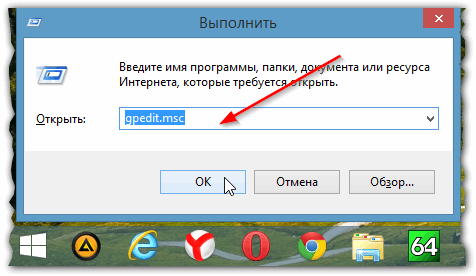
Сл. 1 Отварање гпедит.мсц
У прозору који се отвори, идите на картицу: Конфигурација рачунара / Административни предлошци / Нетворк / КоС Пацкет Сцхедулер / Ограничите редундантни пропусни опсег (требало би да видите прозор сличан Слици 2).
У прозору ограничења пропусног опсега, померите клизач у режим Енаблед и унесите границу: "0". Сачувајте подешавања (за поузданост, можете поново покренути рачунар).
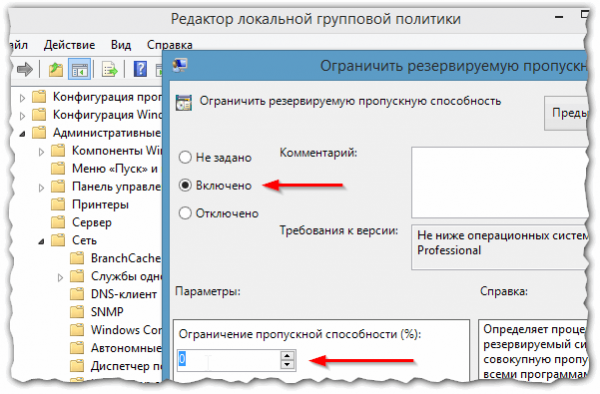
Сл. 2 Правила за уређивање групе …
Уосталом, и даље морате проверити да ли је ознака у вашој мрежној вези испред ставке "КОС Пацкет Сцхедулер". Да бисте то урадили, отворите Виндовс контролни панел и идите на картицу "Центар за мрежу и дељење" (погледајте слику 3).
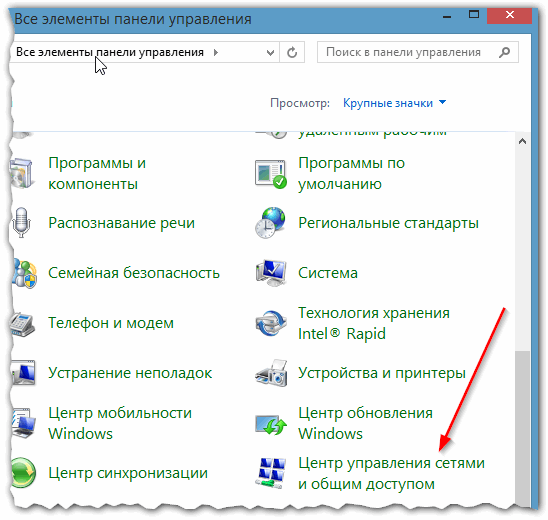
Сл. 3 Контролна табла Виндовс 8 (поглед: велике иконе).
Затим кликните на везу "Промени напредне поставке дељења", на листи мрежних адаптера, изаберите онај преко кога се веза врши (ако имате Интернет преко Ви-Фи-а - изаберите адаптер који каже "Бежична веза" ако је интернет кабл повезан на мрежну картицу (такозвани "увијени пар") - одаберите Етхернет) и идите на њене особине.
У својствима проверите да ли постоји знак испод испред ставке "КОС Пацкет Сцхедулер" - ако не постоји, инсталирајте и сачувајте подешавања (пожељно поново покрените рачунар).
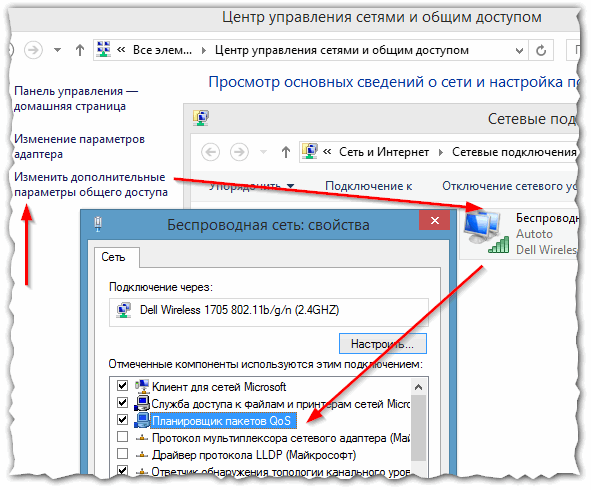
Сл. 4 Конфигурисање мрежне везе
2) Подешавање ограничења брзине у програмима
Друга ствар, коју ја често сусрећу са сличним питањима, је ограничење брзине у програмима (понекад их не конфигурише сам корисник, већ по дефаулту, на примјер …).
Наравно, сви програми (у којима многи нису задовољни брзином), нећу сада да улазим, али ћу узети једну заједничку - Уторрент (успут, искуством могу рећи да је већина корисника незадовољна брзином у њему).
У лежишту поред сата притисните (десним тастером миша) икону Уторрент и погледајте мени: шта је граница пријема коју имате. За максималну брзину изаберите режим "Неограничен".
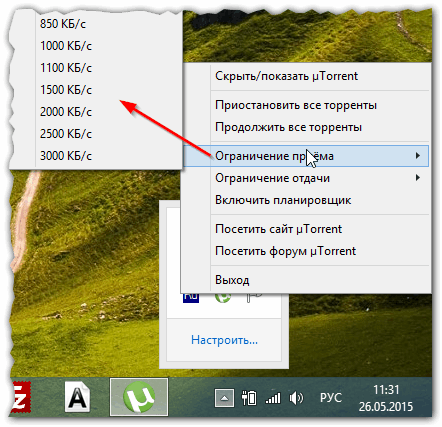
Сл. 5 брзина у Уторрент
Поред тога, у поставкама Уторрент постоји могућност ограничења брзине, када при преузимању информација долазите до одређеног ограничења. Морате да проверите ову картицу (можда је ваш програм долазио са унапред дефинисаним поставкама када сте га преузели)!
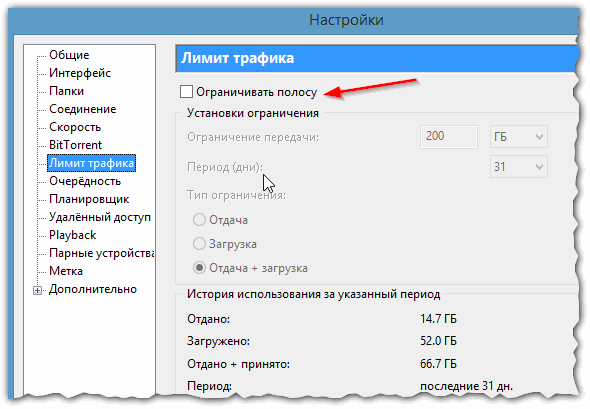
Сл. 6 ограничење промета
Важна ствар. Брзина преузимања у Уторренту (иу другим програмима) може бити ниска због кочница на хард диску … т. Када се хард диск учита, Уторрент ресетује брзину која вам говори о томе (потребно је да погледате дно прозора програма). Више о овоме можете прочитати у мом чланку:
3) Шта је мрежа учитана?
Понекад корисник скрива неке програме који активно раде на Интернету: преузима ажурирања, шаље све врсте статистичких података итд. У случајевима када је незадовољан брзином Интернета - препоручујем да проверите који су програми преузети и да се приступни канал преузме …
На пример, у оперативном програму Виндовс 8 (да бисте је отворили притисните Цтрл + Схифт + Есц), можете сортирати програме у редоследу оптерећења на мрежи. Те програме које вам не требају - само затворите.
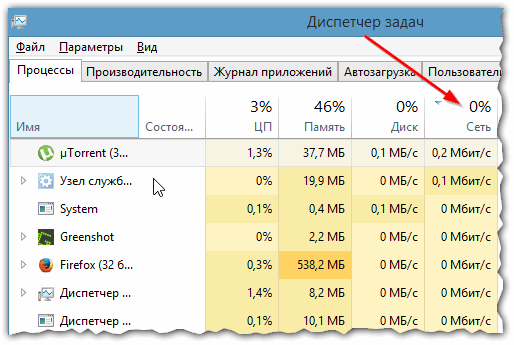
Сл. 7 преглед програма који раде са мрежом …
4) Проблем на серверу са којег преузимате датотеку …
Веома често је проблем мале брзине повезан са сајтом, односно са сервером на којем се налази. Чињеница је да чак и ако сте у реду са мрежом, десетине и стотине корисника могу преузети информације са сервера на којем се налази датотека, и наравно брзина за сваку ће бити мала.
Опција у овом случају је једноставна: проверите брзину преузимања датотеке са друге локације / сервера. Штавише, већина датотека може се наћи на многим сајтовима на мрежи.
5) Коришћење турбо мода у прегледачима
У случајевима када вас успоравају онлине видео или дуго учитане странице - одличан излаз може бити турбо режим! Само неки прегледачи подржавају, на пример, Опера и Иандек-претраживач.
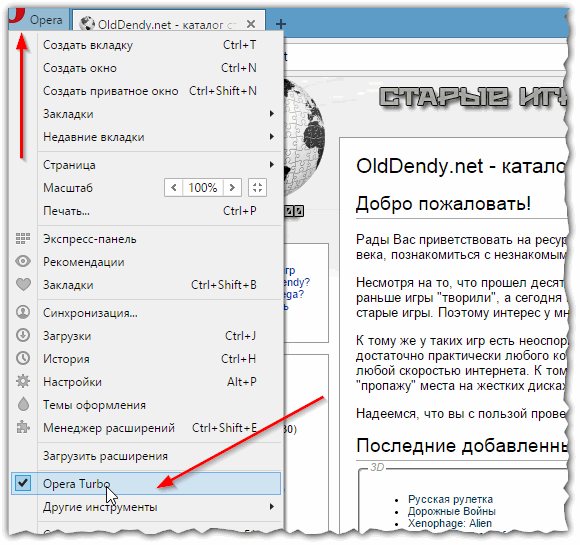
Сл. 8 Омогућавање турбо мода у претраживачу Опера
У чему још могу бити разлоги за ниску брзину Интернета …
Роутер
Ако приступите Интернетом преко рутера, могуће је да то једноставно "не повуче". Чињеница је да неки јефтини модели једноставно не могу да се носе са великом брзином и аутоматски га исече. Такође, проблем може бити у даљини уређаја од рутера (ако се веза иде преко Ви-Фи-а) / Више о овоме:
Иначе, понекад помаже банални ребоот рутера.
ИСП
Можда брзина зависи више од тога, него на свему осталом. За почетак би било лепо провјерити брзину приступа Интернету, било да одговара декларисаној тарифи интернет провајдера:
Осим тога, сви Интернет провајдери означавају префикс ДО пре било које тарифе - нпр. Нико не гарантује максималну брзину њихове тарифе.
Иначе, обратите пажњу на још једну ствар: брзина преноса програма на рачунару је приказана у МБ / сек., А брзина приступа Интернет провајдерима је назначена у Мб / сец. Разлика између вредности је ред величине (око 8 пута)! Ие. ако сте повезани на Интернет брзином од 10 Мб / с - онда за вас максимална брзина преноса је приближно 1 МБ / сец.
Најчешће, ако је проблем повезан са добављачем, брзина се смањује у вечерњим сатима - када многи корисници почну користити Интернет и пропусни опсег канала није довољан.
"Кочнице" рачунара
Врло често кочнице (како се испоставља у процесу разарања) није Интернет, већ сам рачунар. Али многи корисници погрешно верују да је разлог на Интернету …
Препоручујем да очистите и оптимизујете Виндовс, поставите услуге у складу с тим, итд. Ова тема је прилично обимна, упознаћете се са једним од мојих чланака:
Такође, проблеми могу бити повезани са великим оптерећењем ЦПУ-а (ЦПУ-а), а у процесима управитеља задатака који учитавају ЦПУ можда уопште није приказан! Детаљније:
На овоме имам све, сву срећу и велику брзину ..!